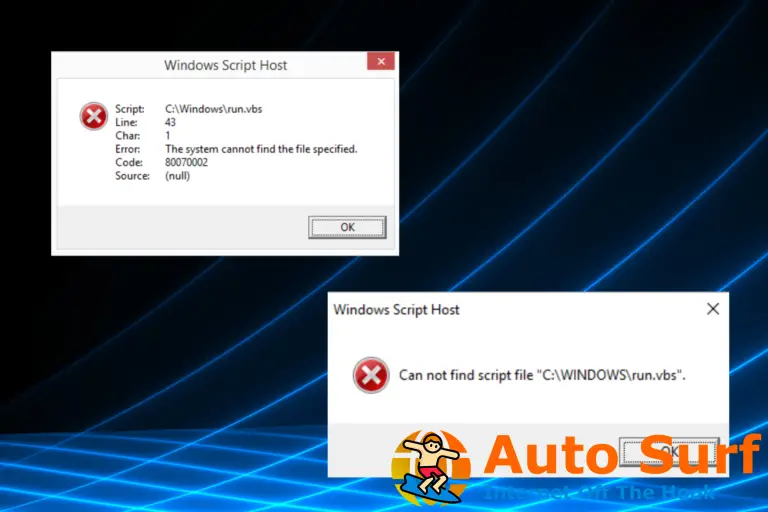- Código de error 0x80070032 ¿No te deja usar la aplicación Windows Mail?
- Echa un vistazo a estas soluciones rápidas y vuelve a publicar esos mensajes en un abrir y cerrar de ojos.
- Explore más soluciones en nuestras Guías de aplicaciones de Windows Mail.
- No se avergüence de echar un vistazo a nuestro centro de solución de problemas de Windows 10 para mantener su PC libre de errores en todo momento.
Muchos usuarios se han cambiado a Windows 10, sin embargo, el sistema operativo no es perfecto.
Puede haber errores de vez en cuando, y muchos han informado que aparece el código de error 0x80070032 al intentar usar Windows Mail en Windows 10, así que veamos qué podemos hacer al respecto.
El código de error 0x80070032 está relacionado con Windows Mail y Microsoft Store, y ocurre cuando los usuarios no pueden sincronizar sus carpetas de correo electrónico en su PC con los servidores de Microsoft. Al intentar sincronizar sus correos electrónicos, los usuarios verían este mensaje:
Algo salió mal…
No podemos sincronizar ahora. Pero puede encontrar más información sobre este código de error en www.windowsphone.com
Código de error: 0x80070032
¿Cómo reparar el error 0x80070032 en Windows 10 después de la actualización o el inicio?
1. Descarga las últimas actualizaciones de Windows 10
El error 0x80070032 ha afectado a millones de usuarios en todo el mundo y Microsoft hizo todo lo posible para solucionar el problema mediante actualizaciones.
La mejor solución es descargar los últimos parches disponibles mediante la función de actualización de Windows.
2. Intenta cambiar de local a cuenta de Microsoft
Si la solución anterior no funcionó para usted, es posible que desee intentar cambiar de una cuenta local a una de Microsoft.
Primero, necesitamos cambiar de Microsoft a una cuenta local:
- Abra Configuración y vaya a Cuentas.
- Vaya a Su cuenta y haga clic en Iniciar sesión con una cuenta local.
- Escriba la contraseña de su cuenta de Microsoft actual.
![Corrección: Código de error 0x80070032 en Win 10 [Backup, Mail, Login] código de error](https://auto-surf.ro/wp-content/uploads/Remediere-codul-de-eroare-0x80070032-in-Win-10-Backup-Mail.png)
- Agregue el nombre de usuario, la contraseña y la sugerencia de contraseña para una nueva cuenta.
- Ahora haga clic en Cerrar sesión y finalizar.
Ahora necesita volver a la cuenta de Microsoft:
- Ve a Ajustes > Cuentas > Tu cuenta.
- Haga clic en Iniciar sesión con una cuenta de Microsoft en su lugar.
- Se le pedirá que ingrese la contraseña de su cuenta local.
- Ingrese el nombre de usuario y la contraseña de su cuenta de Microsoft y haga clic en Siguiente.
- Haga clic en Cambiar para volver a la cuenta de Microsoft.
Eso es todo, realizar la actualización mencionada debería resolver el problema, pero también puede probar la segunda solución. Sin embargo, si considera que le causa demasiados problemas, le sugerimos que simplemente cambie a otro cliente de correo electrónico.
Instalar Mailbird
Dado que Windows Mail es su primera opción, es seguro asumir que es posible que no sea un fanático de las aplicaciones de terceros.
La belleza de Mailbird reside en su simplicidad y nos atrevemos a decir, su parecido con el correo web nativo en términos de facilidad de uso.
La principal diferencia reside en sus capacidades más fuertes y complejas, ya que Mailbird es uno de los clientes de correo electrónico mejor calificados en este momento.
Este cliente de correo electrónico presenta una interfaz ordenada y muy intuitiva que le permitirá administrar fácilmente sus correos electrónicos, archivos adjuntos y contactos en una bandeja de entrada unificada.
Diseñado para complementar la estructura de Windows hasta el punto en que se integra a la perfección con la arquitectura del sistema operativo, Mailbird cubrirá todas sus necesidades de correo electrónico y nunca obstruirá su proceso de actualización.
Algo salió mal código 0x80070032 es algo que simplemente puede olvidarse en el momento en que decide instalar este cliente de correo electrónico.
Al agregar integraciones a la mesa (y Mailbird seguramente le permite conectar todas sus aplicaciones favoritas de correo electrónico, calendario, tareas y mensajería en una sola), disfrutará de una gran cantidad de funcionalidades para cubrir todas sus necesidades de comunicación.
En primer lugar, puede tener una administración simple de correos electrónicos y contactos desde una bandeja de entrada unificada u opciones de personalización como numerosos temas de color gratuitos o Diseños adaptados a Windows.
Más aún, benefíciese de una práctica función de repetición para separar y priorizar sus correos electrónicos cada vez que esté ocupado. Además, tiene notificaciones de Sonidos personalizadas para correos electrónicos entrantes y salientes.
Vale la pena mencionar que pájaro cartero ofrece integraciones de aplicaciones perfectas (Facebook, Twitter, Whatsapp, Dropbox y más). Además, use atajos de teclado intuitivos para archivar, redactar, responder o reenviar.
Si tiene alguna pregunta o sugerencia, simplemente acceda a la sección de comentarios a continuación.

![Corrección: Código de error 0x80070032 en Win 10 [Backup, Mail, Login] Corrección: Código de error 0x80070032 en Win 10 [Backup, Mail, Login]](https://auto-surf.ro/wp-content/uploads/Correccion-Codigo-de-error-0x80070032-en-Win-10-Backup-Mail.jpg?v=1644826486)
![Solucione el error 0xc000012f en Windows 10/11 [STEP-BY-STEP] Solucione el error 0xc000012f en Windows 10/11 [STEP-BY-STEP]](https://auto-surf.ro/wp-content/uploads/1644653667_689_Solucione-el-error-0xc000012f-en-Windows-1011-STEP-BY-STEP-768x512.jpg?v=1644653669)
![Error de elemento no encontrado en Windows 10/11 [Quick Fix] Error de elemento no encontrado en Windows 10/11 [Quick Fix]](https://auto-surf.ro/wp-content/uploads/1668649217_Error-de-elemento-no-encontrado-en-Windows-1011-Quick-Fix-768x512.jpg?v=1668649219)
![Arreglar la conexión remota no se realizó [Access Server Error] Arreglar la conexión remota no se realizó [Access Server Error]](https://auto-surf.ro/wp-content/uploads/Arreglar-la-conexion-remota-no-se-realizo-Access-Server-Error-768x512.jpg?v=1668654021)

![Error del SISTEMA DE ARCHIVOS FAT en Windows 10/11 [Full Fix] Error del SISTEMA DE ARCHIVOS FAT en Windows 10/11 [Full Fix]](https://auto-surf.ro/wp-content/uploads/Error-del-SISTEMA-DE-ARCHIVOS-FAT-en-Windows-1011-Full-768x512.jpg?v=1644627810)